发布时间:2024-03-27 14: 52: 00
品牌型号:微软
系统: Windows 10 64位专业版
软件版本: ToDesk
ToDesk是一款功能强大的远程控制软件,我们可以使用ToDesk软件控制老人的电子设备,帮助老人解决复杂的操作,或是控制工位上的电脑等进行远程办公等等,都可以让我们生活更加便利。如果ToDesk可以自动开启的话,无疑会更加方便,那么下文就为大家介绍Todesk怎么设置开机自启动,Todesk开机自启怎么关闭的相关内容。
一、Todesk怎么设置开机自启动
ToDesk软件的界面非常简洁,主打功能就是远程控制,所以页面中远程控制的设备代码和密码等数据都非常显眼,哪怕是新手都可以轻松上手。相较于其他软件,ToDesk软件插入的广告也很少,总体来说界面设置让人感觉非常舒适。

在ToDesk中设置开机自启动的操作也非常简单,下面为大家介绍详细步骤。
步骤一:打开软件,依次点击【高级设置】,【基本设置】,进入基本设置的界面。

步骤二:在基本设置中,勾选开机自动启动。

步骤三:当然就像是开机启动旁边的提示说的那样,如果电脑设置了系统休眠,就可能导致开机自动启动失败,这个时候我们需要关闭系统的自动休眠。
步骤四:首先,打开设置面板。

步骤五:在设置界面中,依次选择【系统】,【电源和电池】。

步骤六:点击电源栏下的【屏幕与睡眠】旁边的的小三角,下方的【使用电池电源时,闲置以下时间后将设备置于睡眠状态】和【插入电源时,闲置以下时间后将设备置于睡眠状态】旁边的时间都设置为【从不】,从而关闭系统睡眠,这样就不会导致Todesk设置开机自启动失败了。

二、Todesk开机自启怎么关闭
知道了Todesk怎么设置开机自启动,接下来再为大家介绍一下ToDesk开机自启怎么关闭的详细步骤吧。
关闭开机自启的步骤和开启开机自启的步骤一样,依次点击【高级设置】,【基本设置】,将【开机自动启动】关闭即可。
如果以上的办法无法解决,可以使用以下方法解决。
步骤一:鼠标右键点击此电脑,然后点击【计算机管理】。
步骤二:在计算机管理面板中点击【服务和应用程序】旁边的小三角,在打开折叠栏后点击其中的【服务】,在其中找到【ToDesk_Service】。

步骤三:鼠标右键点击【ToDesk_Service】选择【属性】,打开属性面板。在其中把【启动类型】更改为手动后点击【确定】即可。

以上便是有关Todesk怎么设置开机自启动,Todesk开机自启怎么关闭的相关内容,希望可以帮助到大家。更多教程欢迎去ToDesk中文网站进行了解。
展开阅读全文
︾
读者也喜欢这些内容:

Todesk被别人远程后怎么断开 Todesk如何知道对方已经断开
为了追求更高的生产力,许多人都开始学习使用远程控制软件,这类软件能够帮助我们远程操控自己的电脑,提高自己的工作效率。然而,面对这样的新兴事物,许多小伙伴们对这类软件的使用方法还是不甚了解,那么今天我们就用Todesk举例,来说一说Todesk被别人远程后怎么断开,Todesk如何知道对方已经断开。...
阅读全文 >
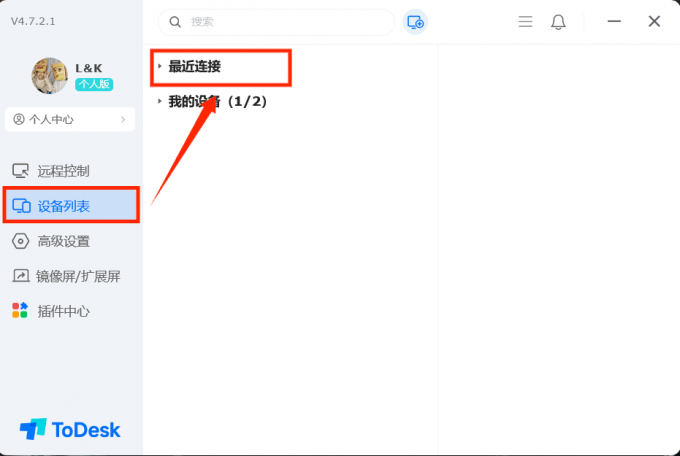
Todesk怎么查看有人在远程访问,Todesk能远程监视一切吗
随着现在电脑技术的不断发展,远程控制软件也应运而生。远程控制软件能够让我们在没有携带电脑的情况下远程操控自己的电脑,对于一些场景来说是非常实用的。而市面上也出现了许多电脑远程控制软件例如Todesk等等,那么今天我们就来说一说Todesk怎么查看有人在远程访问,Todesk能远程监视一切吗。...
阅读全文 >

Todesk怎样远程开机 Todesk远程下次还能连接吗
远程开机可以让用户无需亲临现场就能开启电脑,方便随时远程操作和使用电脑上的资源。ToDesk是一款专业的远程协助软件,在其中可以实现远程开机操作,那具体该怎么做呢?下面由我带大家一起来了解Todesk怎样远程开机,Todesk远程下次还能连接吗的相关内容。...
阅读全文 >

Todesk为什么用不了 Todesk为什么打不开
Todesk是一款极为出色的远程控制软件。它具有强大的功能和广泛的适用性,无论是在工作中还是生活中都能发挥重要作用。它能够轻松实现跨平台的远程连接,无论是 Windows、Mac、Linux 系统,还是 Android、iOS 移动端,都能顺畅对接。很多伙伴在使用过程中会出现一些问题,下面由我带大家了解Todesk为什么用不了 Todesk为什么打不开这类问题的解决办法。...
阅读全文 >